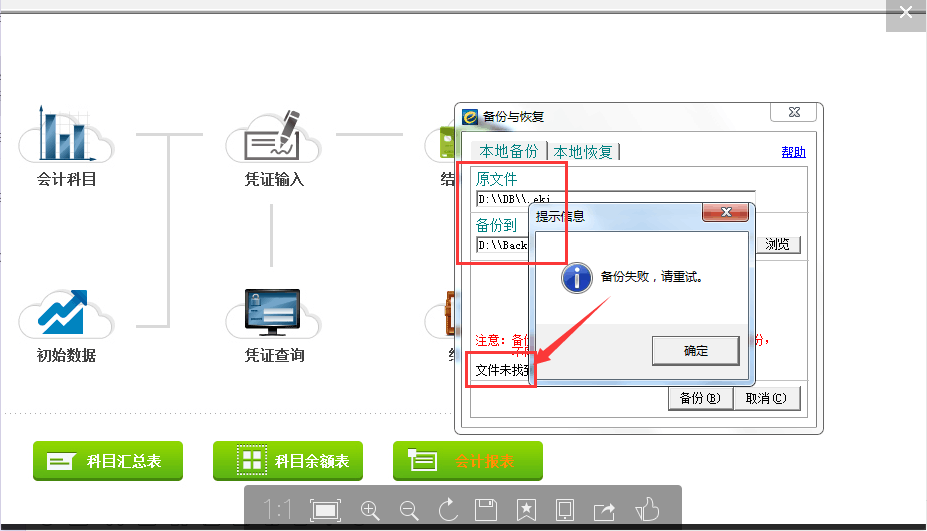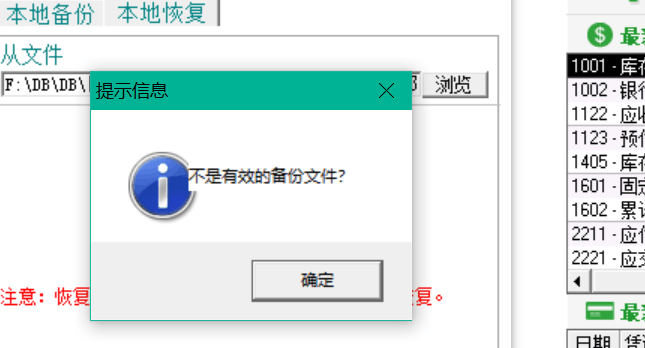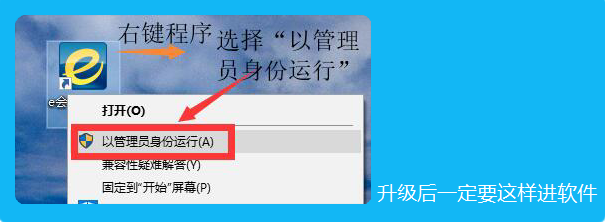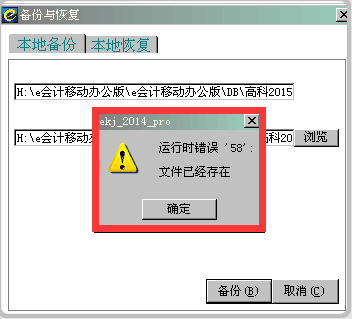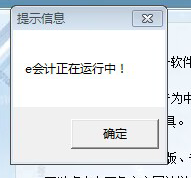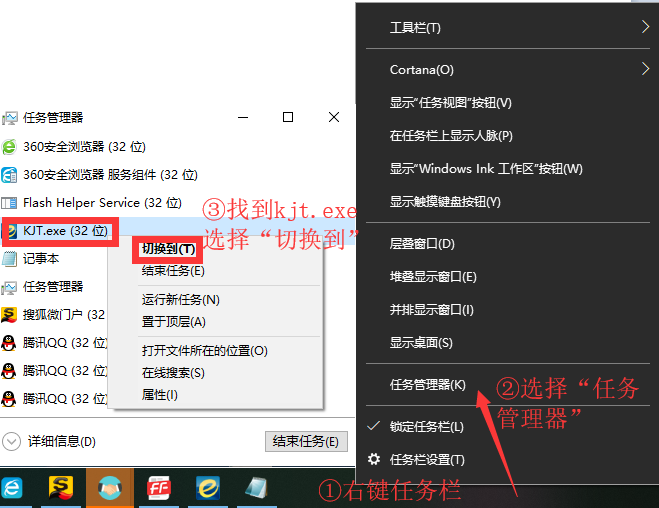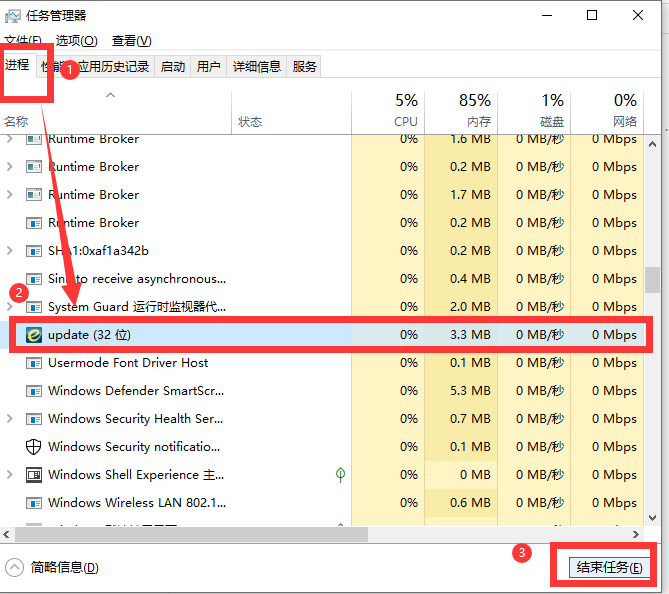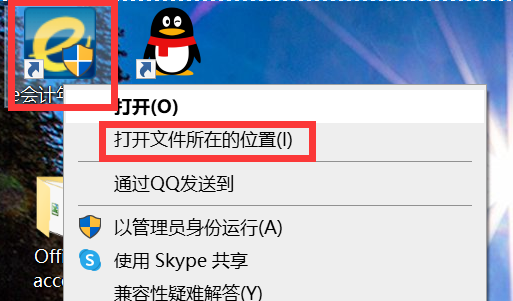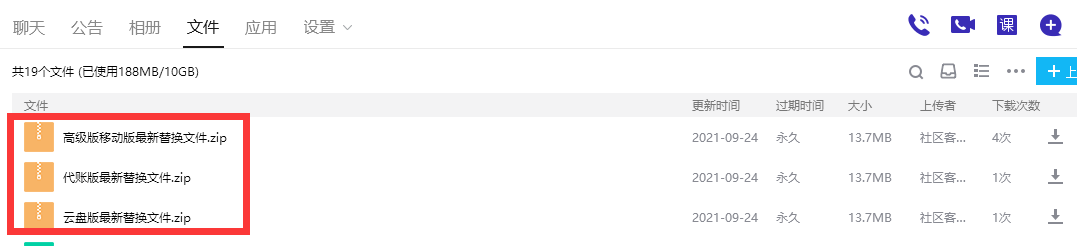这是office安装控制器(Office Setup Controller)的问题,或您使用的是Office精简版、深化版等非完整版,缺少组件,所以在软件需要搜索安装源时找不到。
1、请一直点击【取消】按钮,大约点击7次左右,可以进入e会计软件。
2、如果一直点【取消】也无法进入:请卸载精简版office,重启电脑后,换路径重装正版office解决。
3、WPS版本是不支持的。
Setup Error
the setup controller has encountered a problem during install. Please review the log files for further informatin on the error.
修改目录的方法:
Office 2007软件,请找到
C:\Program Files\Common Files\Microsoft Shared\OFFICE12\Office Setup Controller目录,改名或者删除。或将其下setup.exe程序改名。
Office 2010软件,请找到
C:\Program Files\Common Files\Microsoft Shared\OFFICE14\Office Setup Controller目录,改名或者删除。或将其下setup.exe程序改名。
Office 2010以上版本软件,请找到
C:\Program Files\Common Files\Microsoft Shared\OFFICE14\Office Setup Controller目录,改名或者删除。或将其下setup.exe程序改名。
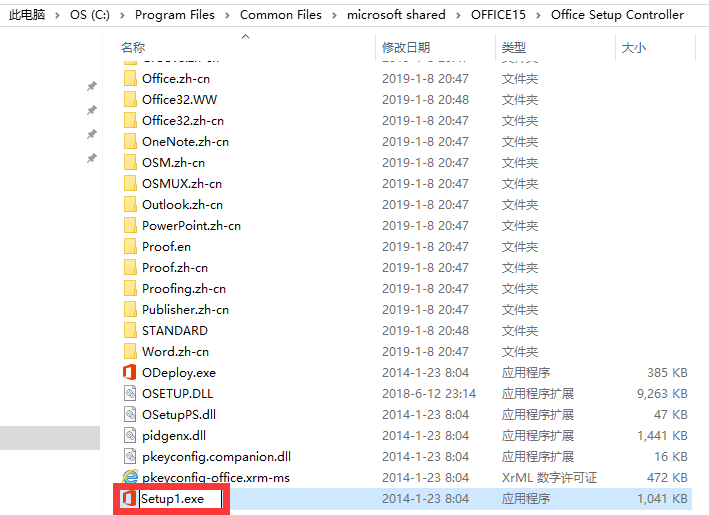
【注意】:
1、改名后,请重启电脑,再重新打开软件使用!
2、如果按照上述说明找不到对应文件进行修改的话,说明该电脑上安装的office缺少源文件,请卸载该版本的office,重启电脑后,换路径重装正版office解决。office下载路径及使用可以咨询微软官方客服。